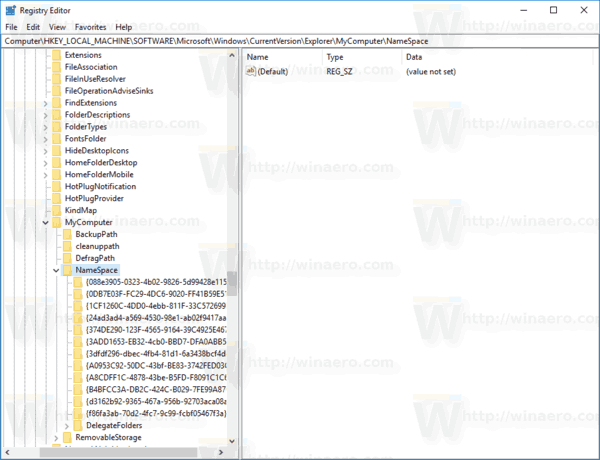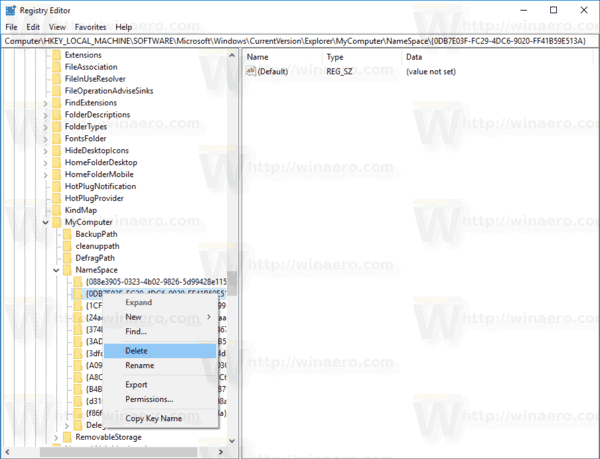Mit Windows 8.1 hat Microsoft eine Reihe von Ordnern im Ordner 'Dieser PC' eingeführt. Diese Ordner umfassen Desktop, Dokumente, Downloads, Musik, Bilder und Videos. Windows 10 wurde ursprünglich mit denselben Ordnern in diesem PC geliefert. Ab Windows 10 Fall Creators Update wurde diesem Satz ein neuer Ordner mit dem Namen hinzugefügt3D-Objekte. Hier erfahren Sie, wie Sie diese Ordner entfernen können.
Werbung
Die oben genannten Ordner sind nur Links zu den Ordnern in Ihrem Benutzerprofil. Microsoft hat nur einen schnellen Zugriff auf sie bereitgestellt, da sie standardmäßig Bibliotheken ausgeblendet haben. Dies ist sehr praktisch, da Sie mit einem Klick auf diese Ordner zugreifen können, wenn Sie den Datei-Explorer mit dem Win + E-Hotkey öffnen.

Um sie von diesem PC zu entfernen, müssen Sie eine Registrierungsoptimierung anwenden. Ich empfehle Ihnen, Zeit zu sparen und dafür Winaero Tweaker zu verwenden. Unter Datei-Explorer Diese PC-Ordner anpassen finden Sie die folgende Benutzeroberfläche:

Klicken Sie einfach auf die Ordner, die Sie entfernen möchten, und klicken Sie auf die Schaltfläche Ausgewählte entfernen. Das ist es!
Sie können die App hier bekommen: Laden Sie Winaero Tweaker herunter .
wie man Musik auf Discord spielt
Wenn Sie die Ordner lieber manuell entfernen möchten, erfahren Sie hier, wie Sie eine Registrierungsoptimierung anwenden.
So entfernen Sie 3D-Objekte und andere Ordner von diesem PC , Mach Folgendes.
- Öffnen Registierungseditor .
- Gehen Sie zum folgenden Registrierungsschlüssel:
HKEY_LOCAL_MACHINE SOFTWARE Microsoft Windows CurrentVersion Explorer MyComputer NameSpace
Tipp: Siehe So springen Sie mit einem Klick zum gewünschten Registrierungsschlüssel .
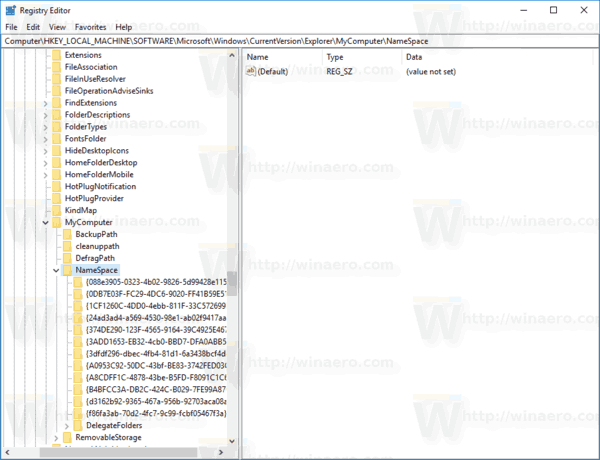
- Löschen Sie die folgenden Unterschlüssel, um die Ordner zu entfernen:
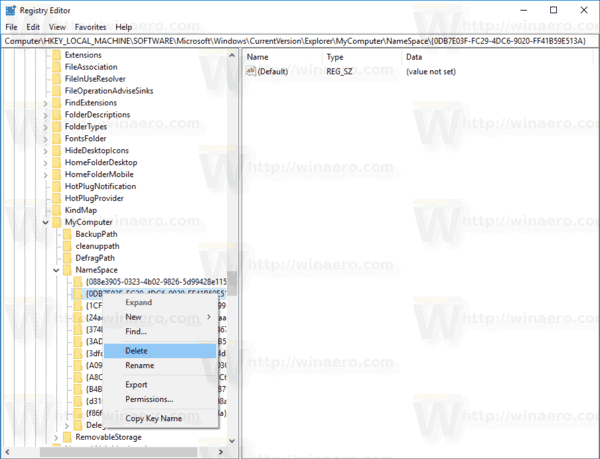
3D-Objekte: {0DB7E03F-FC29-4DC6-9020-FF41B59E513A} Desktop: {B4BFCC3A-DB2C-424C-B029-7FE99A87C641} Dokumente: {A8CDFF1C-4878-43be-B5FD-F8091C1C60402 92a } Downloads {374DE290-123F-4565-9164-39C4925E467B} {088e3905-0323-4b02-9826-5d99428e115f} Musik {1CF1260C-4DD0-4ebb-811F-33C572699FDE} {3dfdf296-dbec1-4f} -EB32-4cb0-BBD7-DFA0ABB5ACCA} {24ad3ad4-a569-4530-98e1-ab02f9417aa8} Videos {A0953C92-50DC-43bf-BE83-3742FED03C9C} {f86fa3ab-70d2-4fc7bc} - Wenn Sie eine 64-Bit-Windows-Version ausführen, wiederholen Sie dies unter diesem Schlüssel:
HKEY_LOCAL_MACHINE SOFTWARE Wow6432Node Microsoft Windows CurrentVersion Explorer MyComputer NameSpace
Um Zeit zu sparen, können Sie die folgenden Registrierungsdateien verwenden:
Registrierungsdateien herunterladen
Die Undo-Optimierung ist enthalten.
Das ist es.